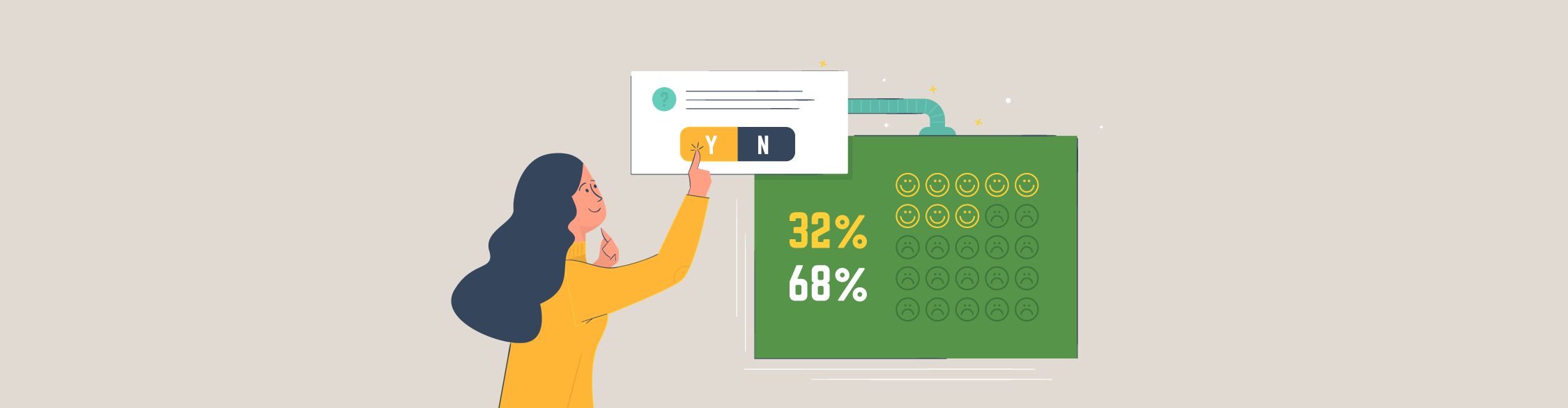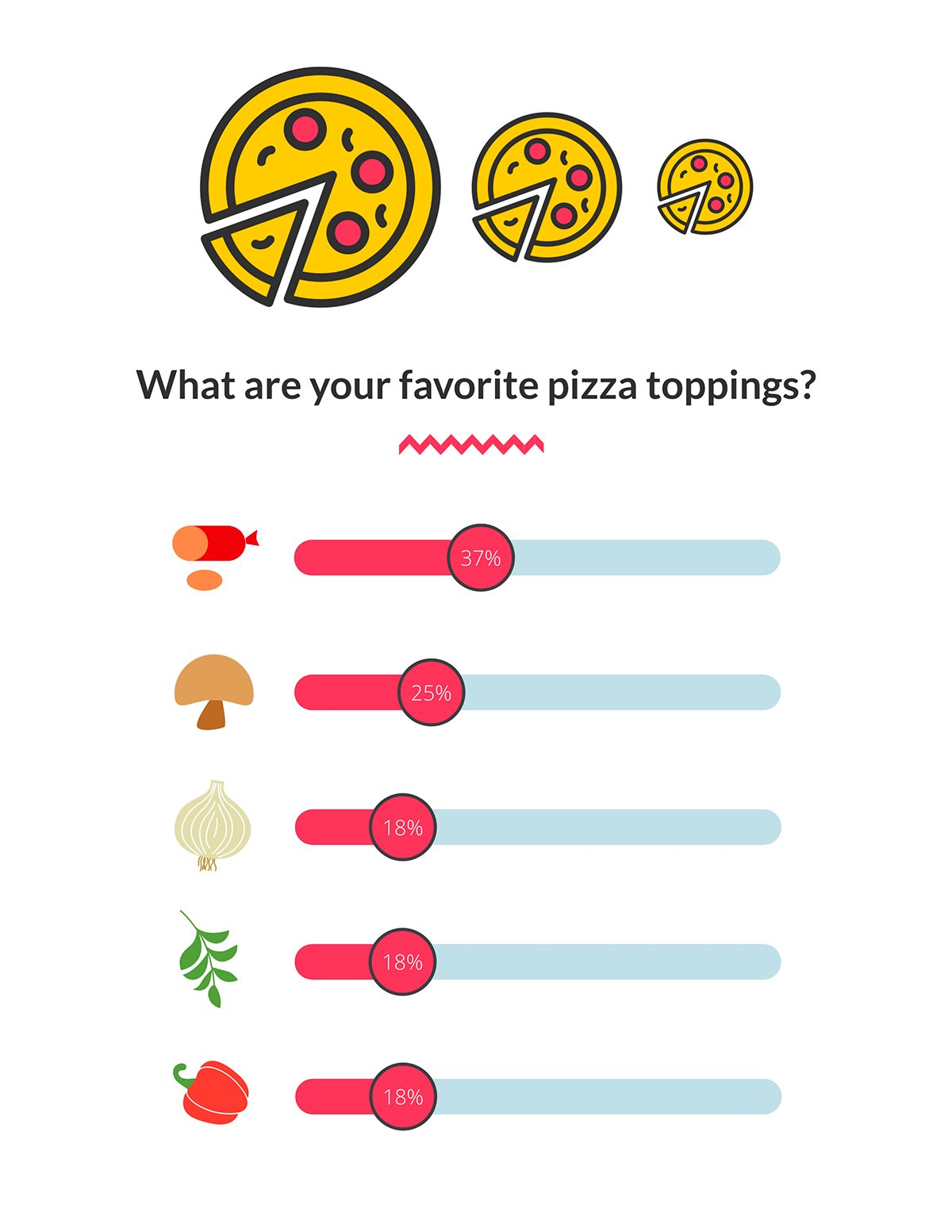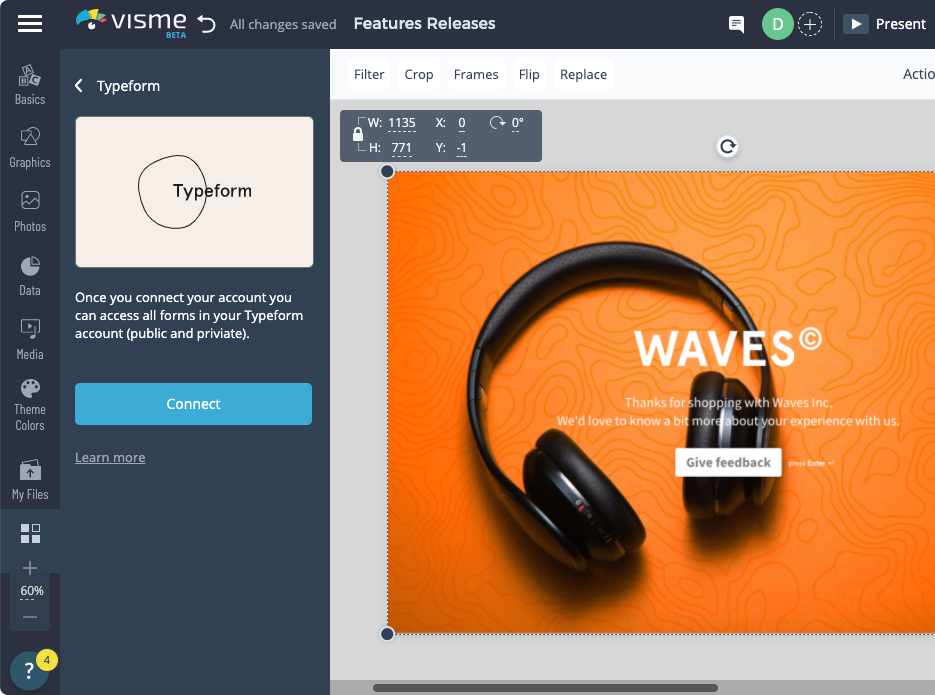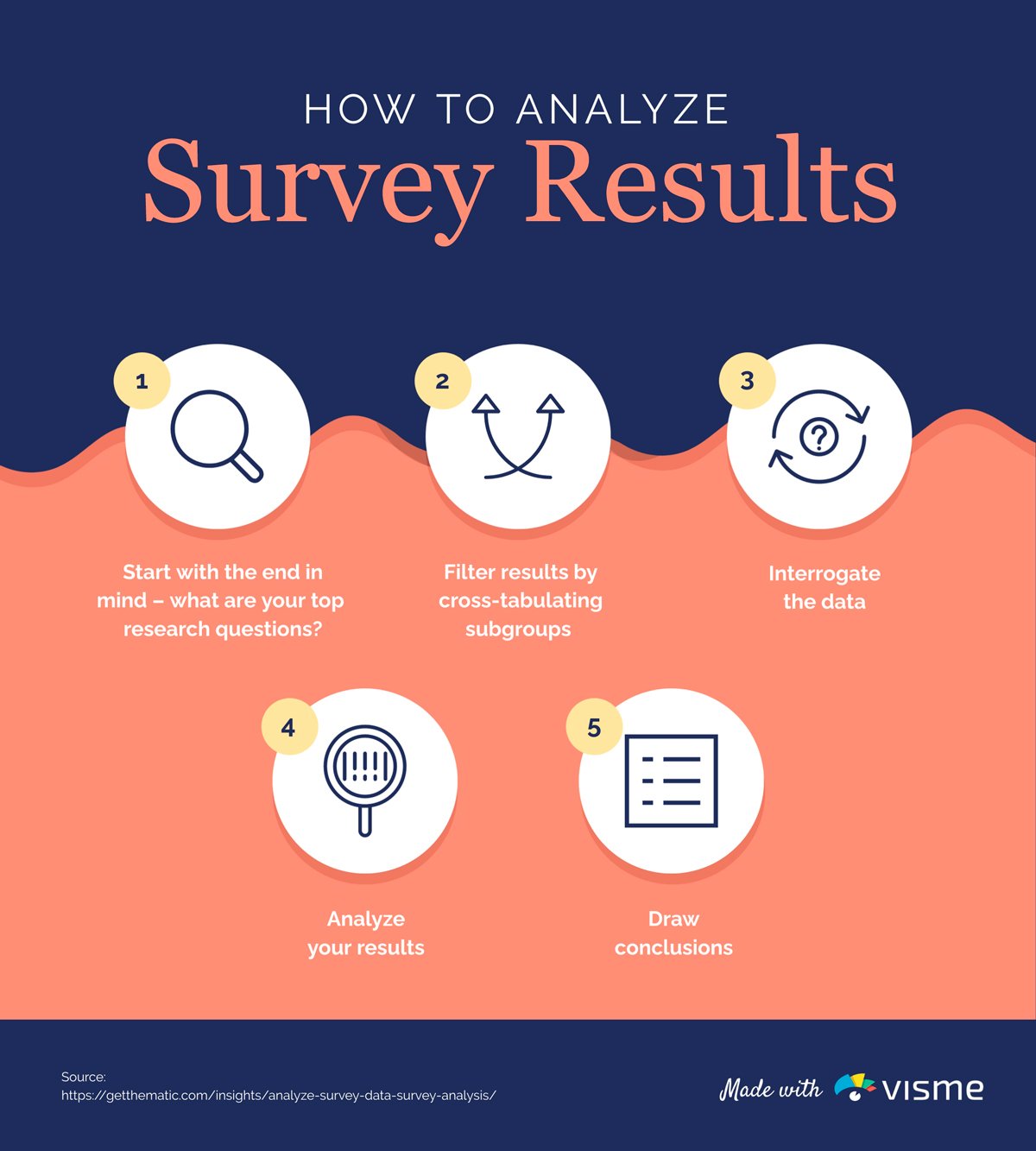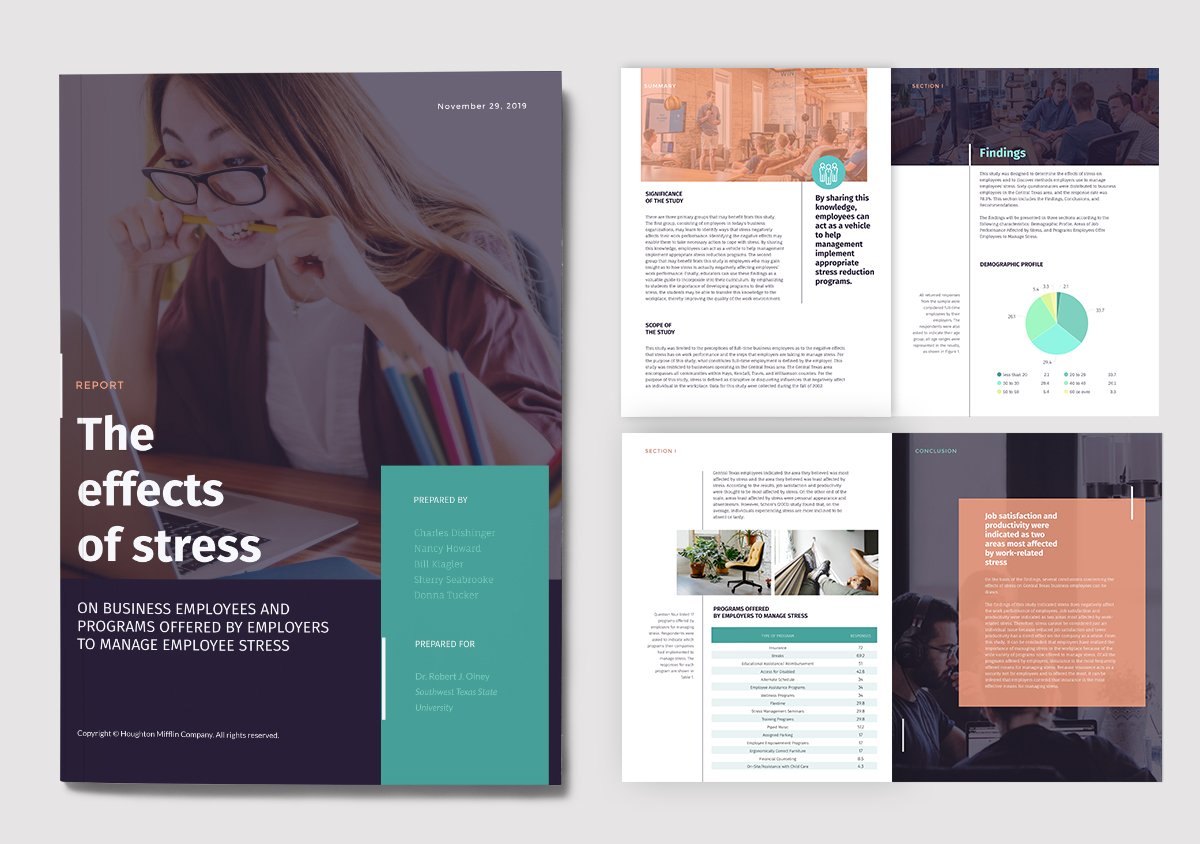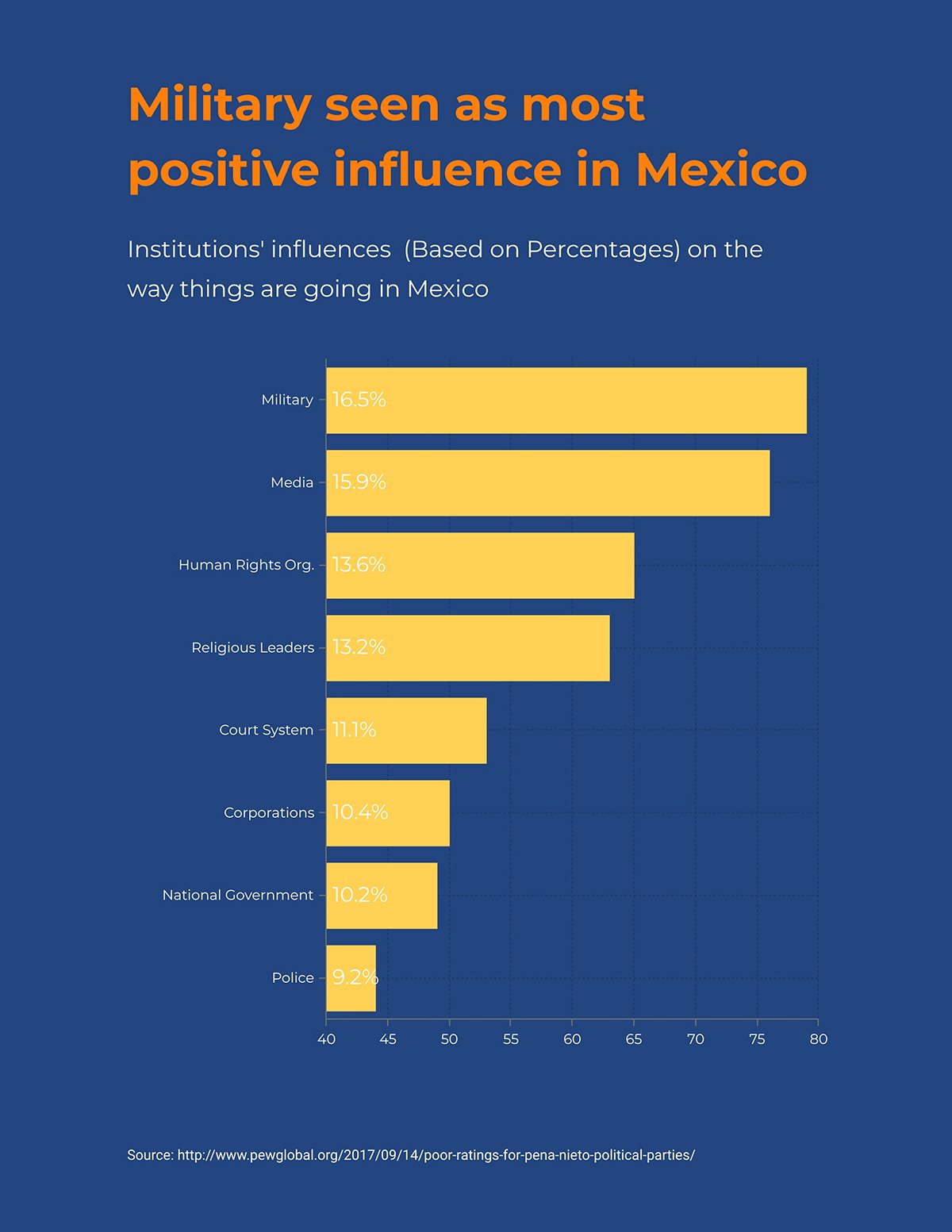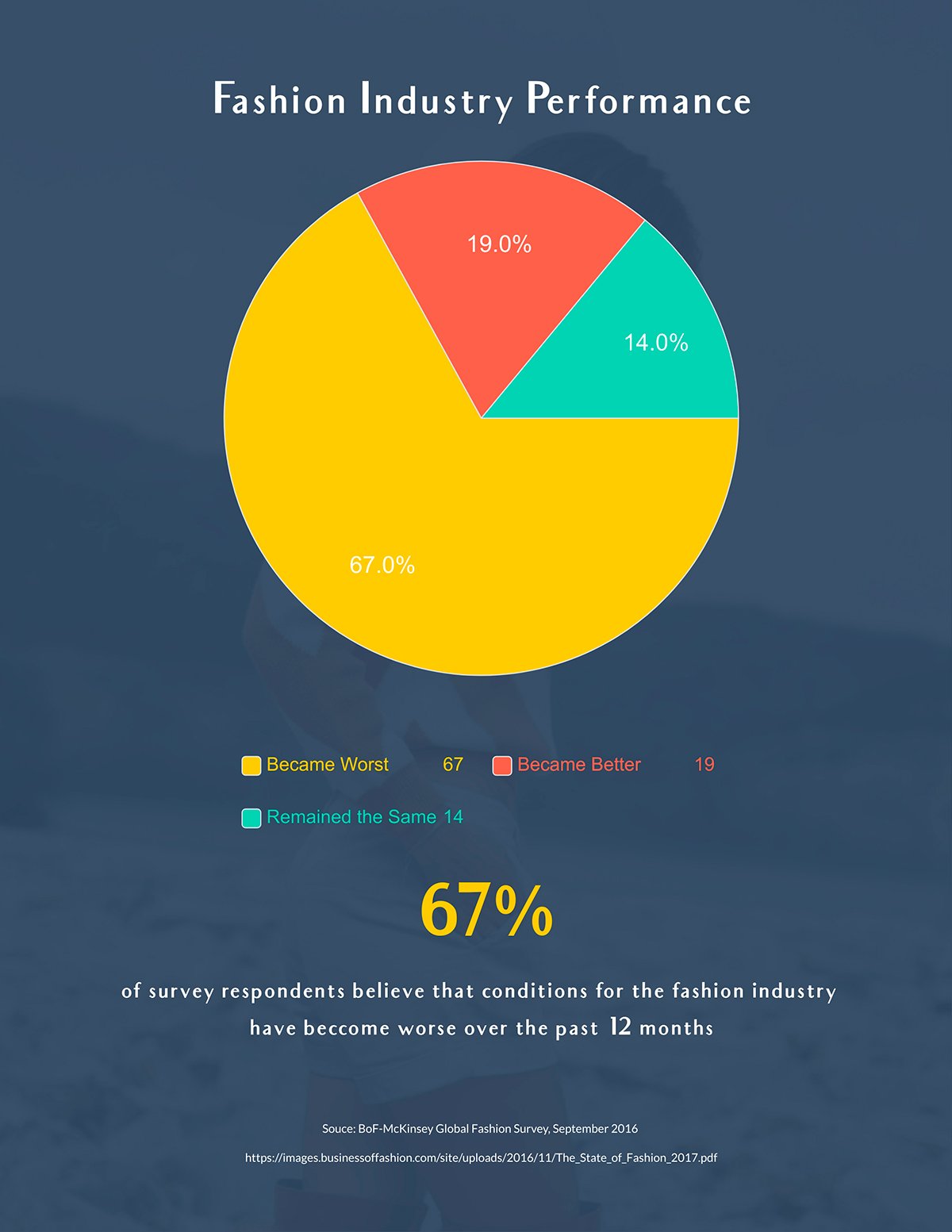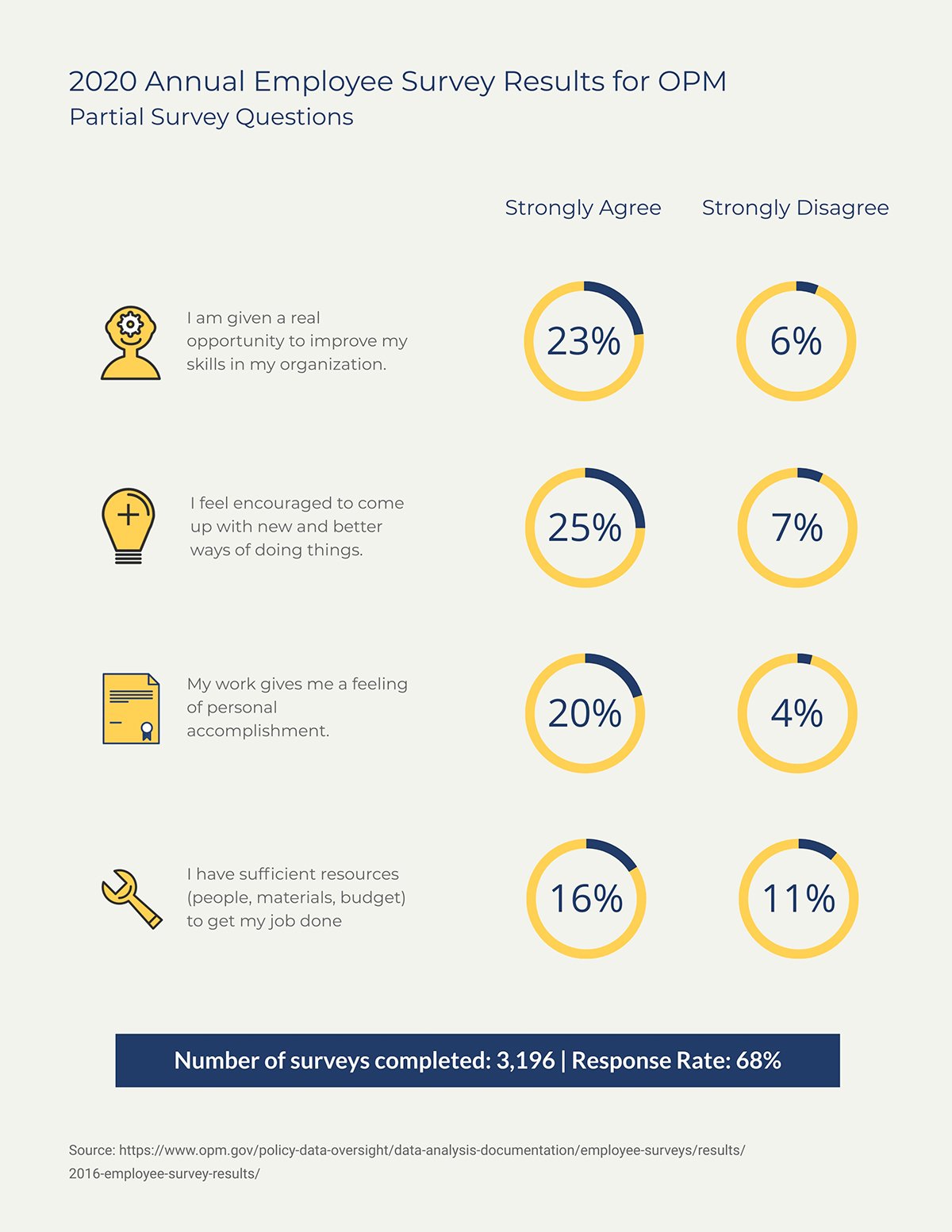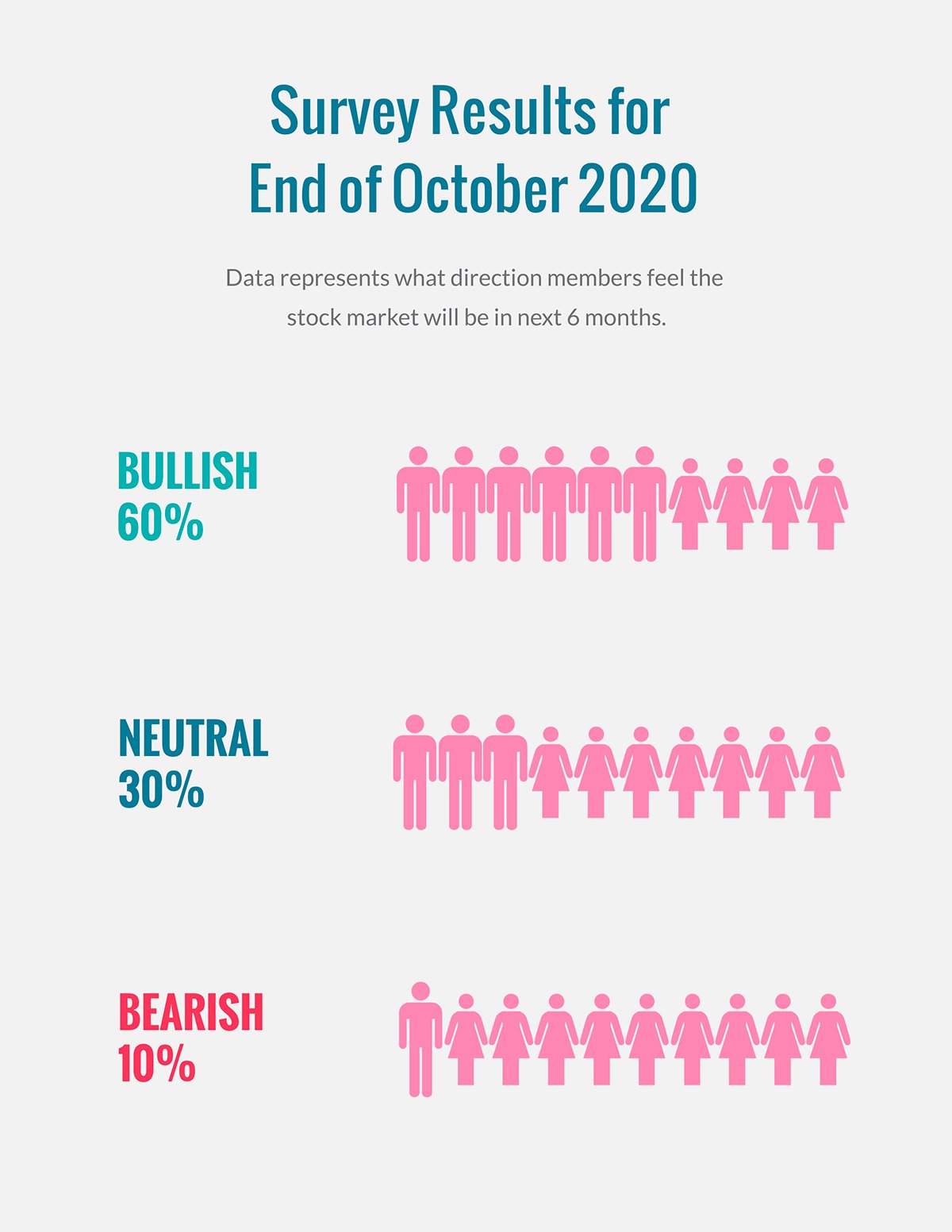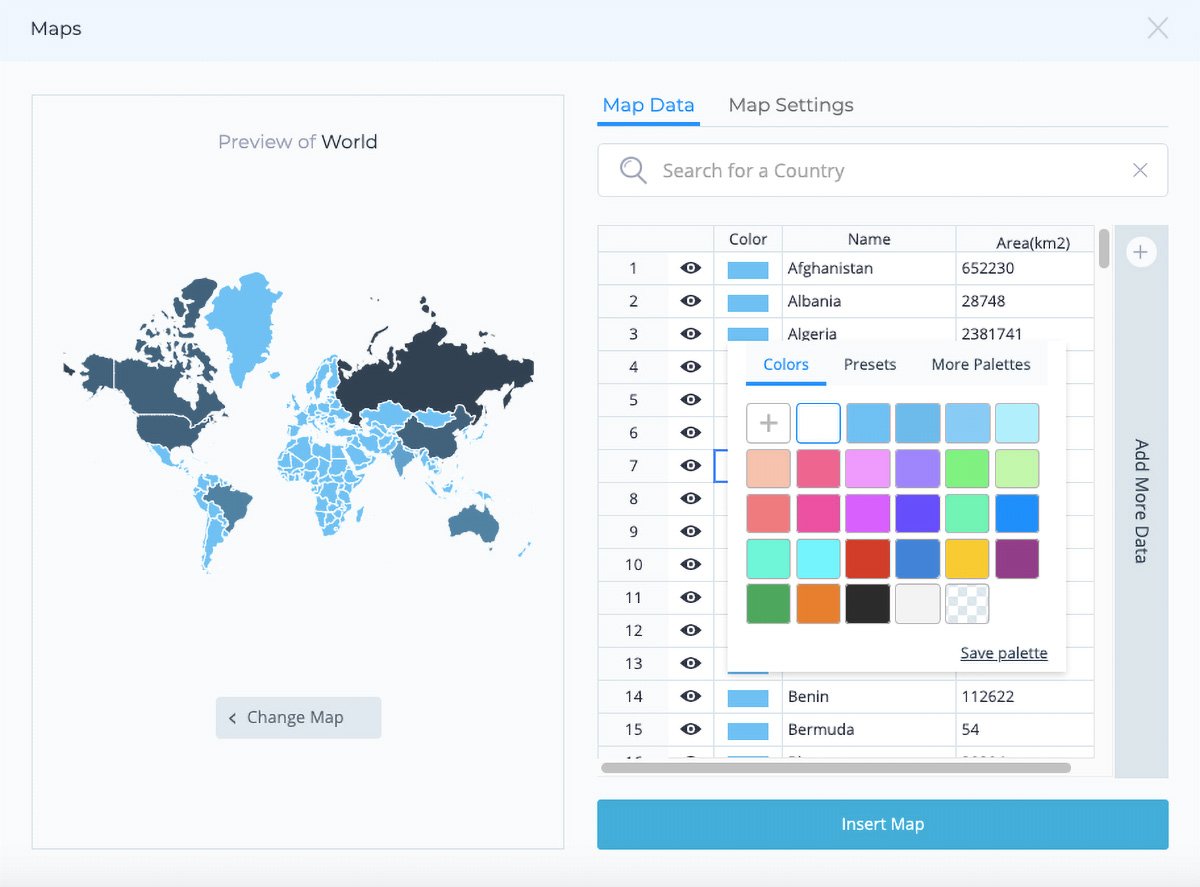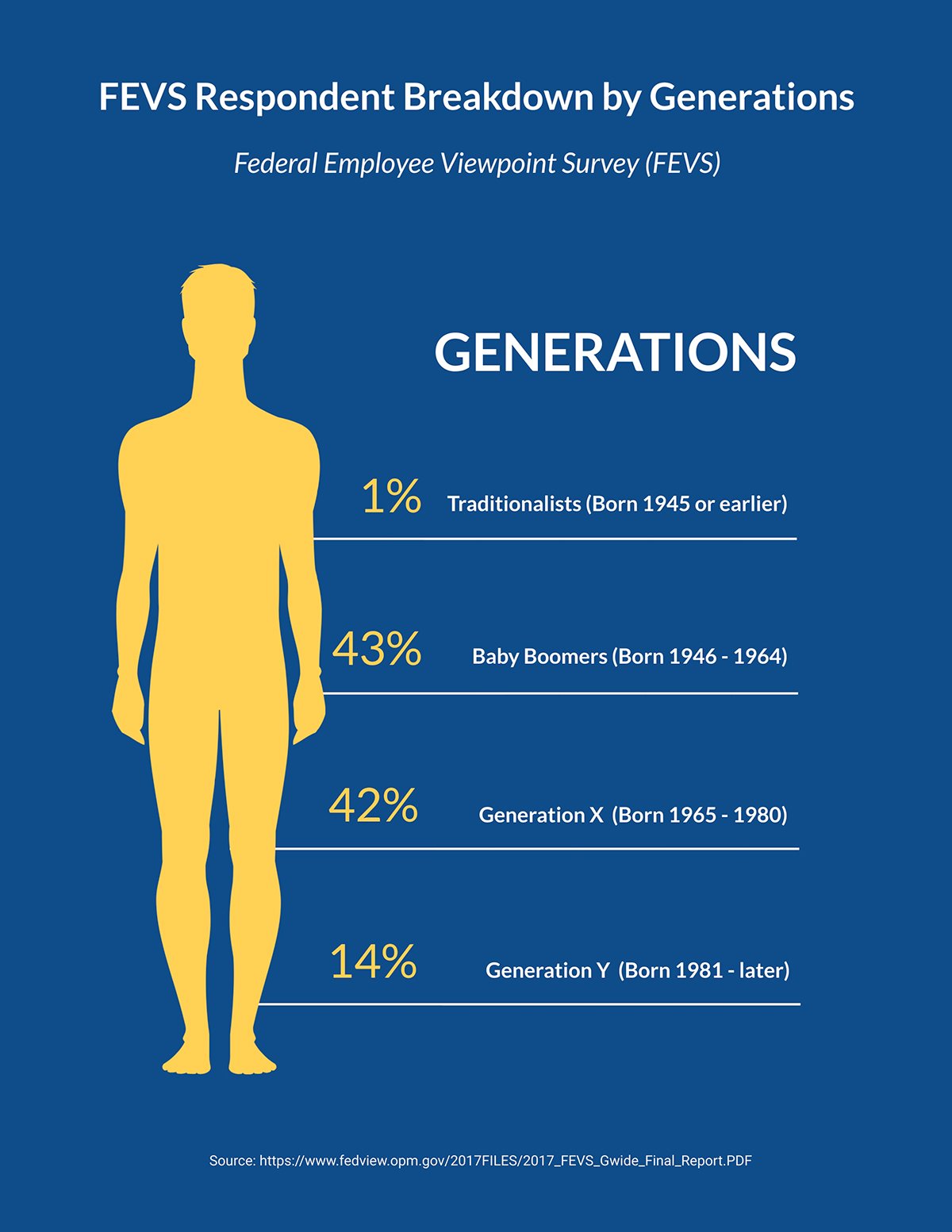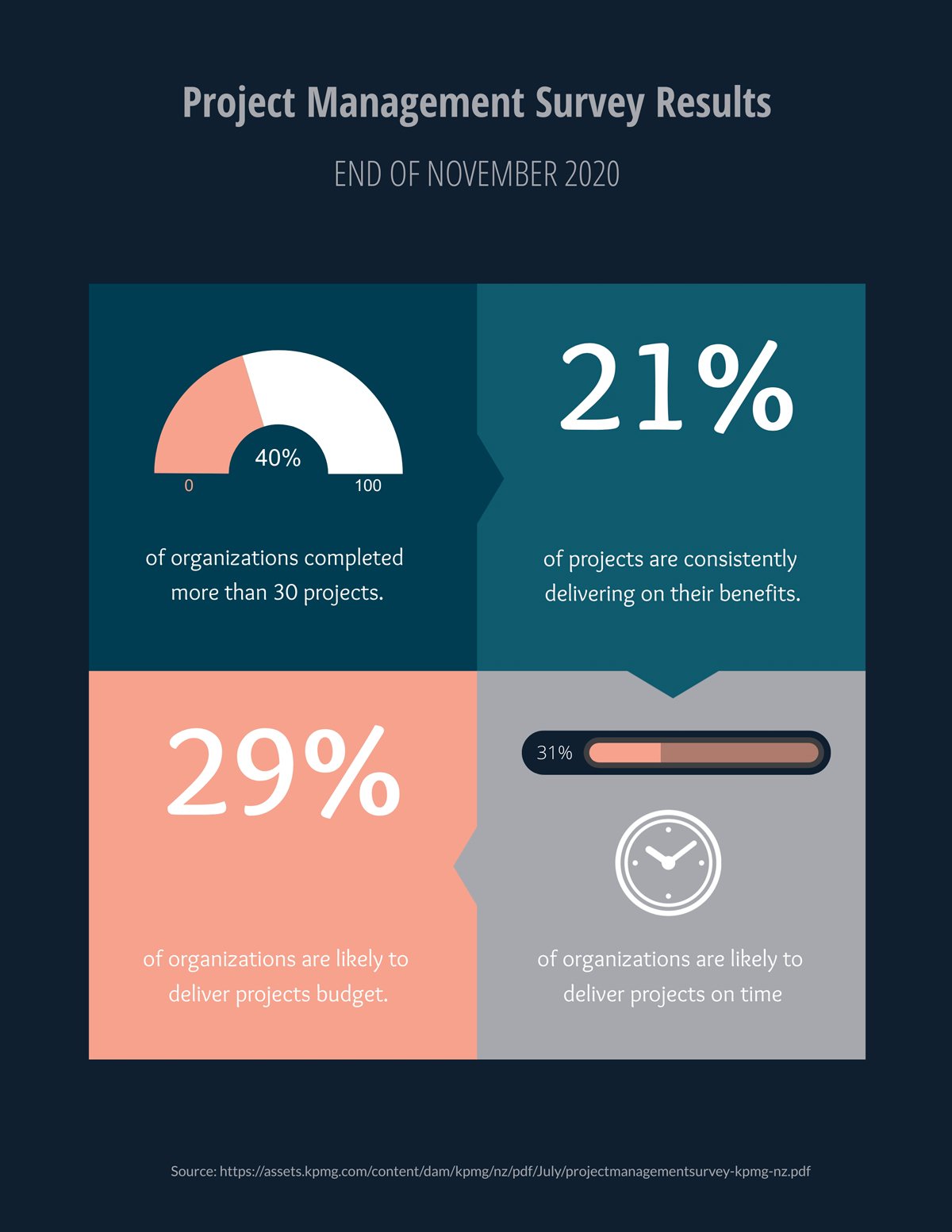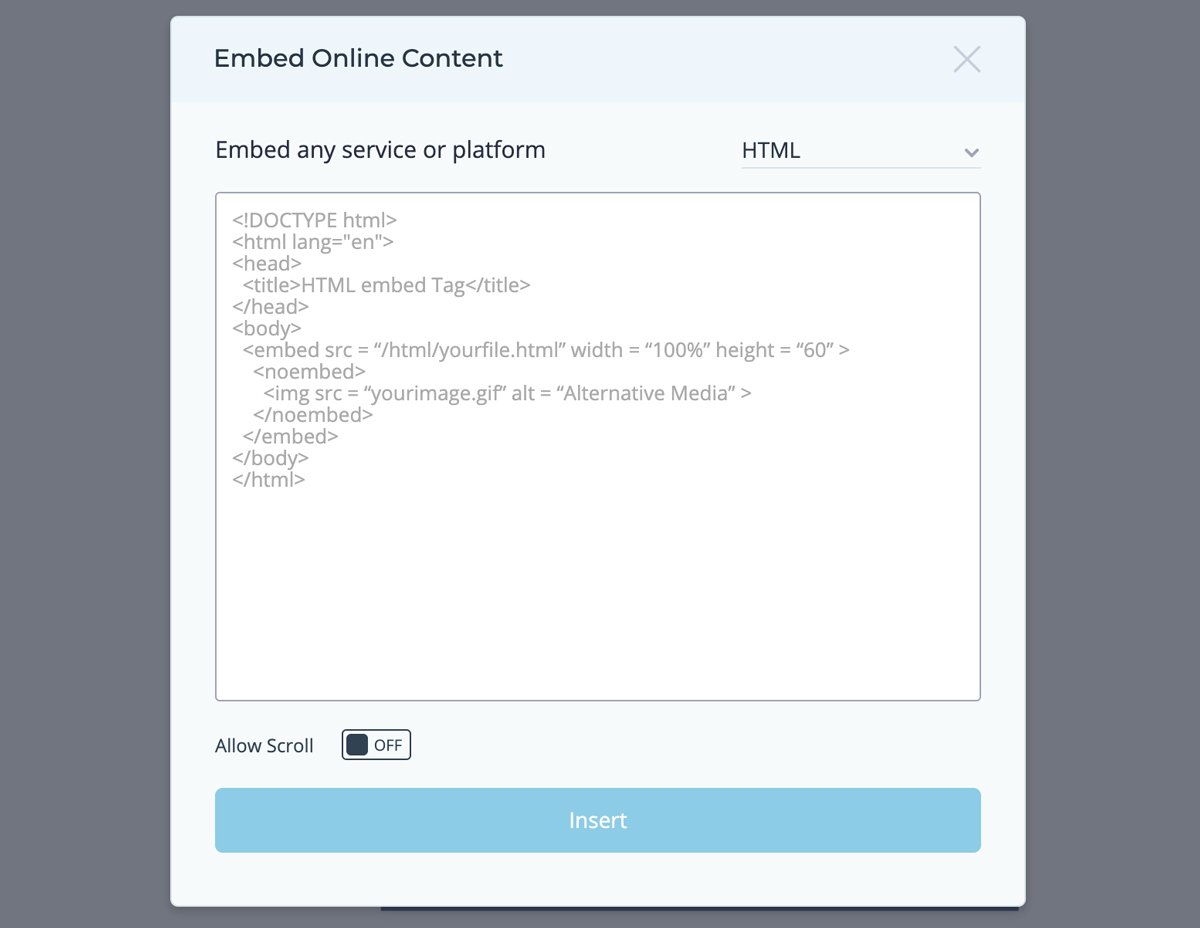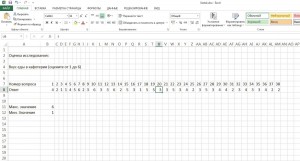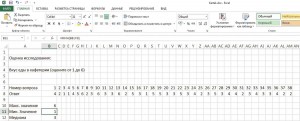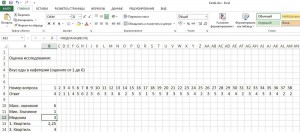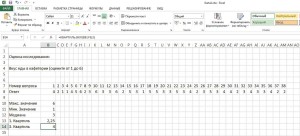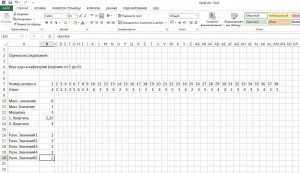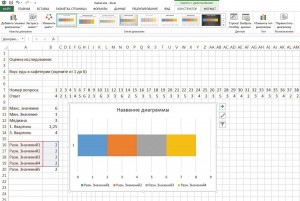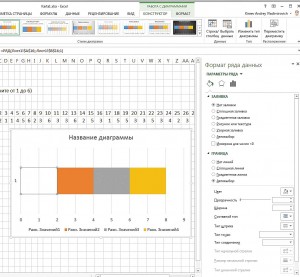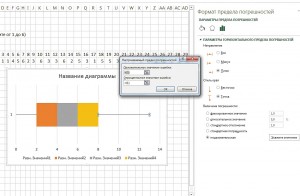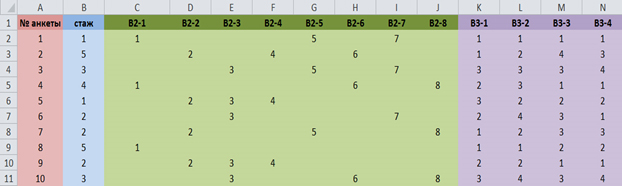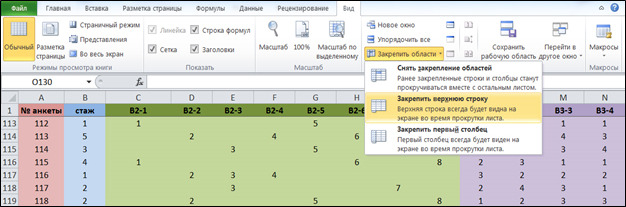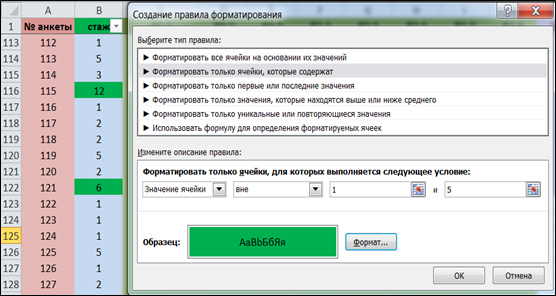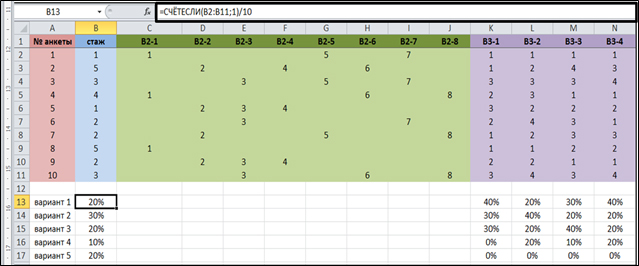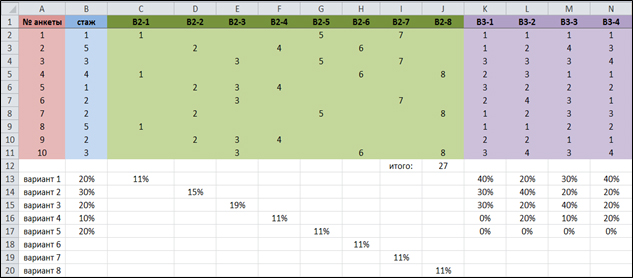Результаты вашего опроса хранятся в файле на вашем компьютере и ждут чтобы их поскорее проанализировали? Или где-то в офисе лежит стопка готовых заполненных бланков?
Пришло время подготовить данные опроса и огласить результаты всем заинтересованным.
Visme имеет все инструменты, необходимые для визуализации данных вашего опроса в виде отчета, инфографики, документа для печати или интерактивного онлайн-дизайна.
В этой статье мы поможем вам понять, что такое социальный опрос и как его проводить. Мы также покажем вам, как анализировать данные опроса и представлять их в наглядном виде.
Приступим!
Перейдите в нужный раздел
- Что такое опрос?
- 4 лучших инструмента для создания опросов
- Как анализировать результаты опроса
- Как презентовать результаты опроса с помощью Visme
Что такое социальный опрос?
Опрос — это исследование, в ходе которого группе людей задаются одни и те же вопросы. Это исследовательская деятельность, направленная на сбор данных по определенной теме.
Опрос обычно состоит как минимум из одного вопроса, но их может быть и десятки. Продолжительность вашего опроса зависит от характера исследования.
Можно определить три основных типа:
- Кросс-опрос. Это обследование небольшой части населения за небольшой промежуток времени. Обычно вопросы короткие, и на них легко быстро ответить.
- Долгосрочный опрос. Они предназначены для сбора данных опроса за более длительный период времени, чтобы узнать об изменениях мнения или мысли по определенной теме. Опрошенные люди каждый раз одни и те же.
- Опрос-ретроспектива. В этом случае опрос включает вопросы о событиях, которые произошли в прошлом.
Что касается результатов опроса, ваши данные могут быть как качественными, так и количественными.
- Количественный опрос. В этом случае данные собирают из закрытых вопросов. На такие вопросы можно ответить кратко “да” или “нет”, или выбрать числовой ответ. Количественные опросы легче анализировать и составлять диаграммы и статистику.
- Качественный опрос. Эти опросы анализируют данные из открытых вопросов Участников обычно спрашивают их мнение по определенной теме. Ответы сложнее проанализировать и составить график, поскольку их сначала нужно упростить и сгруппировать.
Приведенная ниже инфографика с результатами опроса основывается на количественном опросе, в котором участники просто выбирали своих фаворитов из заданного списка. Настройте его для использования с вашими собственными данными.
Опросы проводятся по-разному, в зависимости от поставленных задач и отношений между участниками. В то время как некоторые опросы проводят лично, другие ведутся по телефону или самостоятельно, в цифровом или бумажном формате.
Опросы проводят по разным причинам, например:
- Маркетинговые исследования для предприятий и брендов
- Избирательные опросы
- Удовлетворенность клиентов и / или предложения по продукту
- Опрос пользователей на тему UX-дизайна
- Исследования по отслеживанию бренда
- И многое другое…
Чтобы провести успешный опрос, вам понадобятся правильные инструменты. Для личных опросов вам понадобится группа людей, которые будут посещать участников, достаточное количество распечатанных бланков опроса или способ записывать устные ответы.
Для телефонных опросов вам понадобится группа людей, которые могут звонить участникам по телефону. Вам также понадобится компьютерная программа или распечатанные формы вопросов для опроса, в которые опрашивающий сможет записывать данные.
Для онлайн-опросов вы можете использовать ряд различных инструментов. Ниже представлены наши фавориты:
- Typeform. Создайте форму прямо на веб-сайте или в панели управления Visme. Чтобы собрать и проанализировать данные опроса из Typeform, загрузите их в виде файла Excel или CSV. Чтобы собрать более 20 ответов, подключите интеграцию Google Таблиц к своей форме.
- Google Формы. Собирать данные опроса в Google Form очень просто. Ответы мгновенно добавляются в электронную таблицу, которую вы затем можете проанализировать и представить с помощью Visme позже.
- SurveyMonkey. Создать опрос в SurveyMonkey не только легко, они также предлагают инструменты анализа данных для ваших результатов, такие как фильтрация и группировка.Кроме того, Survey Monkey предлагает простые инструменты для представления ваших данных. Вы также можете загрузить результаты в виде файла CSV или Excel, а затем представить их визуально с помощью Visme.
- Stripo. С помощью этого инструмента вы можете создать опрос прямо в электронном письме и сохранить все свои результаты для анализа. Посмотрите, как может выглядеть ваше электронное письмо с опросом.
Как создать Typeform с помощью Visme
С Visme вы можете не только презентовать результаты своего опроса, но и создать опрос! С интеграцией Typeform создать опрос в проекте Visme так же просто, как вставить новую диаграмму.
- Первый шаг: Создайте область для вашей формы ввода — новый блок, слайд или секцию — и нажмите кнопку «Приложения» на панели инструментов слева.
- Второй шаг: Нажмите кнопку «Typeform», чтобы подключить свою учетную запись Typeform.
- Третий шаг: После входа в учетную запись вы можете импортировать любую ранее созданную форму, если она не является частной или неопубликованной.
Как анализировать результаты опроса
Когда вы визуализируете результаты опроса, зрителю легче понять предоставленную информацию и сделать выводы.
Но прежде чем это сделать, вам нужно сначала самостоятельно проанализировать свои результаты. Процесс анализа зависит от типа проведенного опроса и от того, как были собраны данные.
Например, простые количественные онлайн-опросы можно вводить непосредственно в электронную таблицу, в то время как качественные опросы, потребуют значительно более тщательной работы по вводу данных.
Согласно Thematic, есть 5 шагов, которые необходимо выполнить для получения наилучших результатов анализа.
Как видите, анализ начинается еще до создания опроса. Это помогает убедиться, что вы задаете правильные вопросы.
Затем данные должны быть организованы в электронную таблицу с использованием фильтров для классификации результатов. Наиболее распространенное программное обеспечение для проведения опросов, доступное для аналитических работ, — это Microsoft Excel или Google Sheets.
Для анализа более сложных данных есть еще один отличный инструмент — Tableau — мощный инструмент анализа и визуализации. Для крупных масштабных опросов мы предлагаем вам использовать сочетание визуализаций Tableau, встроенных в ваш проект Visme, с нашими виджетами данных.
Как представить результаты опроса с помощью Visme
Теперь, когда мы рассмотрели все этапы проведения опроса, сбора и анализа данных, давайте узнаем, как поделиться ими с помощью визуальных элементов.
Визуальное представление результатов опроса помогает выявить тенденции, сделать выводы и применить данные на практике. Важно знать, как представлять данные, чтобы делиться идеями и донести основную мысль.
Вы можете легко улучшить визуал данных своего опроса с помощью конструктора графиков Visme, виджетов данных и эффективных средств интеграции.
Посмотрите следующее видео и узнайте больше о том, как редактировать данные и представить их с помощью инструментов визуализации данных в Visme.
Помимо визуализации данных, Visme позволяет создавать интерактивные отчеты, презентации, инфографику и другие элементы дизайна, которые помогут вам лучше презентовать результаты опросов.
Чтобы дать вам больше идей, представим 9 уникальных способов презентации результатов опроса в Visme.
1. Создать презентацию
Часто для для визуализации результатов опроса составляют документ-одностраничник или применяют инфографику. Иногда презентация является идеальным форматом.
Презентация опроса, приведенная ниже, поможет поделиться своими выводами с командой.
2. Создать отчет
Многостраничный отчет — это по сути бумажная копию результатов вашего опроса и ею можно официально поделиться с вашей командой, руководством заинтересованными людьми.
Вот шаблон отчета о результатах опроса в Visme, который вы можете настроить.
С помощью Visme вы также можете поделиться интерактивными версиями своего отчета онлайн. После того, как вы закончите разработку отчета о результатах опроса, просто нажмите «Опубликовать», чтобы сгенерировать URL-адрес (ссылку), которым можно поделиться.
3. Добавьте диаграмму или график
Лучше всего представить результаты опроса в виде диаграммы или графика. Тип диаграммы, которую вы выбираете, зависит от характера ваших данных. Ниже мы рассмотрим два распространенных типа диаграмм, которые вы можете использовать для визуализации и представления данных опроса.
Гистограммы.
Если вы провели небольшой опрос и действительно хотите визуализировать один из основных результатов, этот шаблон станет идеальным решением.
Заполните его своими данными, чтобы быстро визуализировать и акцентировать внимание на самом важном. Так ваша аудитория лучше усвоит информацию.
Круговые диаграммы.
Круговая диаграмма действительно может помочь дифференцировать ответы, которые дала ваша аудитория. Посмотрите, какие варианты были наиболее популярны и примите их к сведению, чтобы в перспективе сделать более осознанный выбор для своего бренда.
Совет: разбейте результаты опроса на удобные секции. Не обязательно отображать всю информацию в одной огромной диаграмме. Создайте несколько разных диаграмм, каждая из которых визуализирует разные вопросы, группы или разделы данных.
4. Визуализируйте с помощью иконок
Добавление некоторых вопросов из опроса в отчет лучше разъяснит полученные результаты. Иконки помогут лаконично оформить эти вопросы.
Добавьте в шаблон визуальные данные перед тем, как представить его своей команде.
5. Пиктограммы
Один из вариантов использования иконок — это пиктограммы или массивы иконок. Пиктограммы используют символы (значки и формы), чтобы передать смысл.
Массивы значков послужат для визуализации отдельных фрагментов. Например, вы можете использовать значок человека для визуализации данных о населении. Чтобы наглядно выразить разницу между любителями кошек и заводчиками собак, используйте массив с иконками зверей разного цвета.
Вот пример отчета о результатах опроса, в котором пиктограммы используются для визуализации психографических данных среди населения.
6. Интерактивная карта
Еще один способ представить результаты опроса — это карты. Это отличное решение для визуализации географических данных. В Visme у вас есть несколько возможностей для создания интерактивных карт:
- Вам предоставлен целый мир целый мир: регионы, страны и государства.
- Используйте иконки, чтобы скрыть или показать нужные разделы.
- Используйте цвет по своему желанию.
- Разделы можно сделать интерактивными, добавив всплывающие окна и эффекты наведения.
7. Творческая графика
Проявите творческий подход; Продемонстрируйте результаты, добавляя рисунки и иллюстрации, которые помогают представить ваши данные. В приведенном ниже шаблоне мы использовали изображение человеческого тела, чтобы визуализировать результаты опроса.
8. Виджеты данных.
Если вы хотите показать данные результатов опроса в удобном формате, попробуйте использовать виджеты данных. Они идеально подходят для отображения процентов и количественных сравнений в различных стилях.
Лучший способ использовать их — визуализировать по одному пункту опроса за раз; Например, используйте один виджет для положительных ответов, а другой — для отрицательных.
В этом шаблоне вы можете легко настроить несколько виджетов для визуализации результатов.
9. Визуализация в таблицах
Ну и напоследок не менее важное: у вас есть опция встраивания стороннего контента; Вы можете встроить любую визуализацию таблиц в проект Visme.
Это отличный вариант, если ваши данные сложны в форомлении; Это так же актуально, если вы хотите создавать более качественные презентации с помощью Visme.
Чтобы встроить Таблицу в Visme, откройте вкладку «Медиа» на левой боковой панели, затем нажмите «Добавить онлайн-контент». В раскрывающемся списке выберите HTML.
Скопируйте HTML-код визуализации и вставьте его в Visme; теперь он является частью полного отчета о результатах опроса, созданного с помощью Visme!
Готовы визуализировать и презентовать результаты опроса?
Чтобы начать визуализацию результатов опроса, войдите в свою учетную запись Visme и выберите один из подходящих шаблонов.
Если у вас нет учетной записи Visme, вы сможете легко создать ее бесплатно. Просто зарегистрируйтесь, указав свой адрес электронной почты, и все готово. Оставьте комментарий ниже, если у вас есть вопросы!
Глава II. Практическая часть
2.1 Анкетирование учащихся и анализ результатов опроса.
Всего в опросе приняли участие 42 ученика. Приложение № 5
Результаты опроса выведены в таблицу.
| № п/п | Вопрос анкеты | Анализ ответов |
|---|---|---|
| 1 | Знаешь ли ты что такое георгиевская ленточка? | Да -31
Нет-2 не точно, но знаю-9 |
| 2 | В честь какого праздника её придумали? | В честь 9 мая -35
Не знаю – 6 |
| 3 | Как она выглядит? | Черно-оранжевая -36
не знаю — 7 |
| 4 | Ты хотел бы носить георгиевскую ленточку 9 мая? | Да -39
Нет-2 не знаю-1 |
| 5 | Почему вы хотели бы ее носить? | потому что традиция праздника -3
она мне нравится, она красивая-1 мы этим показываем то, что помним о воинах защищавших наше отечество-35 |
| 6 | Если не носите, почему? | зачем ходить с лентой -0
я не был на войне -2 потому, что я не хочу-0 |
| 6 | Ваши родители повязывают георгиевскую ленточку? | Да -36
Нет-2 не знаю-4 |
| 7 | Куда повязывают? | на машину-4
на грудь-36 на руку-0 везде куда хочешь -1 не знаю куда-1 |
| 8 | Можно ли эту ленту купить? | Да-33
Нет-9 не знаю-0 |
| 9 | Чтобы ты хотел узнать о георгиевской ленте? | Историю появления георгиевской ленты?-24
Почему черно-оранжевая?-24 Почему её носят?-8 Когда её носят?-4 Почему используют именно её?-14 Почему её называют так?-14 Ничего не хочу знать, меня эта информация не интересует – 6 |
Анализ результатов опроса
Большая часть учащихся знают, что такое Георгиевская лента и честь какого праздника ее носят – более 70%. Как она выглядит, и ты хотел бы носить георгиевскую ленточку 9 мая — более 85%.
Более 81% знают символом какого подвига является Георгиевская лента. У 86% учеников родители учавствуют в общественной акции «Георгиевская ленточка», что практически совпадает с количеством ребят, которые хотят носить ленточку, это свидетельствует о связи поколений, о продлении памяти о Великой Отечественной войне.
Также большинство опрошенных знают, как правильно носить Георгиевскую ленту — 85%. Есть среди учащихся небольшой процент, которые не правильно её носят или не знают, как правильно это делать – 14% опрошенных.
Самый большой процент ошибочных ответов в вопросе можно ли купить ленточку, 76% ответили, да можно, что категорически не соответствует правилам проведение акции «Георгиевская ленточка».
Кроме того по результатам опроса было выявлено что у учащихся есть потребность в восполнении таких пробелов знаний в вопросах: история появления георгиевской ленты -57%, почему черно-оранжевая 57%, почему используют именно её 33% , почему её называют так 33%. 14% вообще не интересуют эти вопросы.
Подведя итоги нашего исследования мы можем сделать вывод:
1. Большая часть учащихся 5-11 классов учавствуют в патриотической акции «Георгиевская ленточка», понимают, что она символизирует. Но большинство из них не знает, почему именно она используется для поддержании памяти о героях, не знают истории этого символа, не знают условий участия в акции.
2. Небольшая часть обучающихся не хотят участвовать в патриотической акции и не хотят ничего знать о данном символе.
Таким образом, на основе данных нашего исследования было выявлено что есть необходимость ознакомить учащихся с правилами участия патриотической акции «Георгиевская ленточка» и провести мероприятие, посвященное истории её появления, что, по моему мнению, внесет вклад в патриотическое воспитание в моей школе. С этой целью я:
- ознакомилась с правилами участия и разместила их в виде памятки на стенде школы посвященному Великой Отечественной войне. Приложение №6;
- провела мероприятие – урок мужества, посвященный истории возникновения Георгиевской ленты – как символа побед наших воинов в сражения за Родину. Приложение №7.
Перейти к разделу: Заключение
В школах или компаниях — опросы со скрытыми вопросами для выяснения общей атмосферы и мнений очень популярны. Однозначные ответы (да, нет, множественный выбор или деления шкалы) как раз и дают возможность быстрой обработки через Excel. И для расчета важных контрольных цифр по опросу специальных знаний в области статистики не требуется.
Дело в визуализации
Картинка может быть красноречивее слов, а умело подобранная диаграмма в одно мгновение передает результат опроса. В то время как линейчатая или круговая диаграммы являются удачным выбором для решений типа «да-нет», для опросов, при которых значения рассчитываются по фиксированной шкале, в качестве замечательной основы предлагается блочное графическое представление.
Оно интуитивно передает несколько видов данных одновременно: минимальное и максимальное значение отображается посредством антенн (точечных контактов), а сам блок обозначает область, где собрано 50% данных. Медиана делит блок пополам и своим положением отмечает среднее значение в представлении. Если она находится справа или слева от середины, статистики говорят о распределении с искажением вправо или влево.
Если при обработке опроса блок имеет вытянутую форму, а антенны или точечные контакты достигают соответствующих концов опросной шкалы, к тому же становится ясно, что решение у этого вопроса отнюдь не однозначное — результаты в таком случае распределяются по широкому спектру. Короткий блок с короткими антеннами, напротив, показывает концентрацию на определенной области шкалы.
Как это сделать: пошаговое руководство
1. Собрать данные
Если данные еще на распознаны, вам понадобится перенести их на лист Excel. Если, как в нашем примере, идет шкала от 1 до 6 (оценочные баллы), то и задаваться должны только эти значения. Если у вас в списке присутствуют нулевые значения, например, для недействительных или отсутствующих записей, их следует удалить.
2. Рассчитать максимум и минимум
В первую очередь вам потребуется найти максимальное и минимальное значение числового ряда. Для этого используется следующая синтаксическая конструкция: «=МАКС(B8:JF8)» и, соответственно, «=МИН(B8:JF8)», причем диапазон данных вам, конечно же, придется настраивать под ваш проект.
3. Рассчитать медиану
Медиана обозначает среднее значение распределения или второй квартиль. Синтаксическая конструкция имеет вид «=медиана (B8:JF8)».
4. Определить оставшиеся квартили
Теперь нам еще понадобятся первый и третий квартили, чтобы можно было рассчитать блочные диаграммы. Синтаксическая конструкция: «=квартиль (B8:JF8;1)» и «=квартиль (B8:JF8;3)».
5. Рассчитать вспомогательные величины
Поскольку при построении блочной диаграммы речь идет о дополнительном представлении значений, нам еще потребуется несколько разностей в качестве вспомогательных величин: H1=минимум; H2=1-й квартиль-минимум; H3=медиана-1-й квартиль: H4=3-й квартиль-медиана; H5=максимум-3-й квартиль.
6. Начертить линейчатую диаграмму
Если вы рассчитали вспомогательные величины, как показано на иллюстрации, выделите небольшую таблицу, но без строки с пятой вспомогательной величиной. Перейдите в меню «Вставка | Диаграммы | Линейчатая | Линейчатая с накоплением». Теперь у вас отображается четыре одноцветных полосы. Нажмите на кнопку «Изменить строку | Cтолбец».
7. Откорректировать диаграмму
Теперь выделите самый левый столбец диаграммы и с помощью контекстного меню перейдите в пункт «Формат ряда данных». Отключите пункты «Заливка» и «Цвет контура». То же самое проделайте с крайним правым столбцом. Оставьте левый столбец выделенным.
8. Нарисовать антенны
В строке меню перейдите к пункту «Работа с диаграммами | Макет | Планки погрешностей | Дополнительные параметры планок погрешностей…». Установите здесь направление на «Минус», а относительное значение на «100» (величина погрешности). После этого закройте меню настроек.
Теперь выделите крайний правый сегмент. Снова перейдите к контекстному меню для планок погрешностей. На этот раз установите направление на «Плюс», а в разделе «Величина погрешности» под пунктом «Пользовательская» задайте положительное значение погрешности «Вспомогательные данные 5».
Для этого вам понадобится просто кликнуть кнопкой мыши в таблице со вспомогательными величинами. Теперь, в завершение создания диаграммы, вы можете отключить легенду и линии координатной сетки, и у вас готово отличное блочное графическое представление для визуализации небольшого опроса.
Если на листе есть список данных опроса, как показано ниже, и вам нужно проанализировать этот опрос и создать отчет о результатах опроса в Excel, как вы могли бы это сделать? Теперь я расскажу об этапах анализа данных опроса и создания отчета о результатах в Microsoft Excel.
Анализируйте данные опроса в Excel
Часть 1. Подсчитайте все виды отзывов в опросе
Часть 2. Рассчитайте процентное соотношение всех отзывов.
Часть 3. Создание отчета об опросе с расчетными результатами выше
 Часть 1. Подсчитайте все виды отзывов в опросе
Часть 1. Подсчитайте все виды отзывов в опросе
Во-первых, вам нужно посчитать общее количество отзывов в каждом вопросе.
1. Выберите пустую ячейку, например ячейку B53, введите эту формулу = СЧИТАТЬПУСТОТЫ (B2: B51) (диапазон B2: B51 — это диапазон отзывов по вопросу 1, вы можете изменить его по своему усмотрению) в нем и нажмите Enter кнопку на клавиатуре. Затем перетащите маркер заполнения в диапазон, в котором вы хотите использовать эту формулу, здесь я заполняю его до диапазона B53: K53. Смотрите скриншот:
2. В ячейке B54 введите эту формулу = СЧЁТ (B2: B51) (диапазон B2: B51 — это диапазон отзывов по вопросу 1, вы можете изменить его по своему усмотрению) в него и нажмите Enter кнопку на клавиатуре. Затем перетащите маркер заполнения в диапазон, в котором вы хотите использовать эту формулу, здесь я заполняю его до диапазона B54: K54. Смотрите скриншот:
3. В ячейке B55 введите эту формулу = СУММ (B53: B54) (диапазон B2: B51 — это диапазон обратной связи по вопросу 1, вы можете изменить его по своему усмотрению) и нажмите кнопку Enter на клавиатуре, затем перетащите маркер заполнения в диапазон, в котором вы хотите использовать эту формулу , вот и заливаю до диапазона B55: K55. Смотрите скриншот:
Затем подсчитайте количество ответов по каждому вопросу: «Полностью согласен», «Согласен», «Не согласен» и «Полностью не согласен».
4. В ячейке B57 введите эту формулу = СЧЁТЕСЛИ (B2: B51; $ B $ 51) (диапазон B2: B51 — это диапазон отзывов по вопросу 1, ячейка $ B $ 51 — это критерии, которые вы хотите подсчитать, вы можете изменить их по своему усмотрению) и нажмите Enter на клавиатуре, затем перетащите маркер заполнения в диапазон, в котором вы хотите использовать эту формулу, здесь я заполняю его до диапазона B57: K57. Смотрите скриншот:
5. Тип = СЧЁТЕСЛИ (B2: B51; $ B $ 11) (диапазон B2: B51 — это диапазон отзывов по вопросу 1, ячейка $ B $ 11 — это критерии, которые вы хотите подсчитать, вы можете изменить их по своему усмотрению) в ячейку B58 и нажмите Enter на клавиатуре, затем перетащите маркер заполнения в диапазон, в котором вы хотите использовать эту формулу, здесь я заполняю его до диапазона B58: K58. Смотрите скриншот:
6. Повторите шаги 5 или 6, чтобы подсчитать количество отзывов по каждому вопросу. Смотрите скриншот:
7. В ячейке B61 введите эту формулу = СУММ (B57: B60) (диапазон B2: B51 — это диапазон отзывов по вопросу 1, вы можете изменить его по своему усмотрению), просуммируйте общий отзыв и нажмите Enter на клавиатуре, затем перетащите маркер заполнения в диапазон, в котором вы хотите использовать эту формулу, здесь я заполняю его до диапазона B61: K61. Смотрите скриншот:
 Часть 2. Рассчитайте процентное соотношение всех отзывов.
Часть 2. Рассчитайте процентное соотношение всех отзывов.
Затем вам нужно рассчитать процент каждой обратной связи по каждому вопросу.
8. В ячейке B62 введите эту формулу = 57 бат / 61 млрд долларов (Ячейка B57 указывает на особую обратную связь, которую вы хотите подсчитать, ее количество, Ячейка $ B $ 61 обозначает общее количество отзывов, вы можете изменить их по своему усмотрению), чтобы просуммировать общую обратную связь и нажмите Enter на клавиатуре, затем перетащите маркер заполнения в диапазон, в котором вы хотите использовать эту формулу. Затем отформатируйте ячейку в процентах, щелкнув правой кнопкой мыши> Форматы ячеек > Процент. Смотрите скриншот:
Вы также можете отобразить эти результаты в процентах, выбрав их и нажав % (Процентный стиль) в Число группы на Главная меню.
9. Повторите шаг 8, чтобы вычислить процент каждой обратной связи в каждом вопросе. Смотрите скриншот:
 Часть 3. Создание отчета об опросе с расчетными результатами выше
Часть 3. Создание отчета об опросе с расчетными результатами выше
Теперь вы можете составить отчет о результатах опроса.
10 Выберите заголовки столбцов опроса (в данном случае A1: K1) и щелкните правой кнопкой мыши> Копировать а затем вставьте их в другой пустой лист, щелкнув правой кнопкой мыши> Транспонировать (T). Смотрите скриншот:
Если вы используете Microsoft Excel 2007, вы можете вставить эти рассчитанные проценты, выбрав пустую ячейку и нажав Главная > Вставить > транспонировать. См. Следующий снимок экрана:
11 Отредактируйте заголовок, как вам нужно, см. Снимок экрана:
12 Выберите часть, которую необходимо отобразить в отчете, и щелкните правой кнопкой мыши> Копировать, а затем перейдите на рабочий лист, который вам нужно вставить, и выберите одну пустую ячейку, например Ячейку B2, щелкните Главная > Вставить > Специальная вставка. Смотрите скриншот:
13 В разделе Специальная вставка диалог, проверьте Ценности и транспонирование в Вставить и транспонировать разделы и щелкните OK чтобы закрыть этот диалог. Смотрите скриншот:
Повторите шаги 10 и 11, чтобы скопировать и вставить нужные вам данные, после чего будет составлен отчет об исследовании. Смотрите скриншот:
Чуднова Ольга Владимировна
Сахалинский государственный университет
старший преподаватель кафедры социологии
Аннотация
Статья посвящена описанию процесса обработки первичной социологической информации, получаемой в ходе интервью, анкетирования и иных количественных методов с помощью прикладной компьютерной программы Microsoft Office Excel. Проведенный анализ позволяет утверждать, что высокая адаптивность и простота работы с данным программным обеспечением позволяет решать множество разнообразных задач, необходимых для социолога-практика.
Chudnova Olga Vladimirovna
Sakhalin State University
Senior Lecturer, Sociology Department
Abstract
The article describes processing of primary sociological information obtained through interviews, questionnaires and other quantitative methods using Microsoft Office Excel application. Performed analysis allows to state that high adaptability and ease of use of this software enable to solve a wide variety of Sociological Practitioner’s tasks.
Библиографическая ссылка на статью:
Чуднова О.В. Алгоритм базового анализа данных социологического опроса в программе MS Excel // Современные научные исследования и инновации. 2015. № 4. Ч. 5 [Электронный ресурс]. URL: https://web.snauka.ru/issues/2015/04/45596 (дата обращения: 10.05.2023).
В ходе проведения массовых социологических опросов перед исследователями нередко возникает проблема, связанная с обработкой больших совокупностей полученных данных и их преобразованием из рукописного вида в электронный, машиночитаемый формат.
К сожалению, практически все специализированные программы для обработки социологической информации (SPSS, Statistica, Vortex, PolyAnalyst и др.) распространяются на коммерческой основе, предъявляют серьезные требования к техническим характеристикам персональных компьютеров и зачастую не имеют русифицированного файла помощи.
В связи с этим возрастает необходимость обращения к программному обеспечению, имеющемуся на большинстве современных ЭВМ и позволяющему решать различные задачи необходимые социологу-практику. Одной из таковых программ является Microsoft Office Excel (Excel).
Обработка первичной социологической информации полученной в ходе опроса происходит в Excel в несколько этапов.На первом этапе необходимо пронумеровать все анкеты подлежащие анализу, для постоянного контроля ввода данных и возможности их своевременного корректирования. Далее необходимо «закрыть» все открытые вопросы анкеты, объединив ответы респондентов в группы [1, с. 434-437].Так, при ответе на открытый вопрос «Сколько лет Вы трудитесь в вузе?» человек может указать точный стаж, который социолог для удобства анализа отнесет в группы: «менее 5 лет», «5-10 лет», «11-16 лет», «17-22 года», «23 и более лет» (рис.1, вопрос 1).
Рис. 1 Фрагмент анкеты
Когда все открытые вопросы анкеты приведены в «закрытый» вид, следует присвоить числовой код каждому варианту ответа в каждом вопросе, то есть закодировать его. Если вопрос задан в виде таблицы (рис 1, вопрос 3), то при его анализе необходимо каждую строку ответа кодировать как отдельный вопрос. Ведь, по сути, каждый вопрос таблицы задается респонденту как отдельный: «Насколько Вы удовлетворены заработной платой?», «Насколько Вы удовлетворены графиком работы?» и т.д. Если же респондент пропустил вопрос или не смог ответить на него, то код отсутствию ответа не присваивается.
На втором этапе происходит формирование базы данных социологического опроса в Excel.
В первый столбец матрицы необходимо внести номера анкет, а в первую строку – краткие формулировки вопросов или их номера. Таким образом, каждой строке матрицы соответствует одна анкета, а каждому столбцу – один вопрос или подвопрос (рис. 2).
Рис. 2. Фрагмент базы данных социологического опроса в Excel
Поскольку во втором вопросе анкеты (рис.1) респондент может выбрать несколько вариантов, вопрос необходимо разбить на колонки по числу вариантов ответа (подвопросы).
При обработке вопроса заданного в виде таблицы, следует разбивать его на подвопросы по количеству строк.
Затем в матрицу вносятся данные всех анкет в соответствии с ранее произведенным кодированием.
Таким образом, согласно нашей матрице, респондент заполнивший анкету № 2, имеющий стаж работы более 23 лет, выбрал в качестве ответов на второй вопрос варианты №2, 4, 6 (возможность сделать хорошую карьеру, интерес к науке, свободный график работы и возможность совместительства). Он же удовлетворен заработной платой; скорее удовлетворен графиком работы; не удовлетворен разнообразием выполняемой деятельности; скорее не удовлетворен возможностями карьерного роста.
Для удобства формирования базы данных социологического опроса рекомендуется закреплять первую строку матрицы (вкладка «Вид» → «Закрепить области» → «Закрепить верхнюю строку») (рис. 3), что позволит всегда видеть заголовок таблицы.
Рис. 3 Матрица данных с закрепленным заголовком
Кроме того, если в анкете присутствует значительное количество вопросов, требующих разбивки в матрице данных, эти вопросы желательно выделять одним цветом (щелчок левой кнопкой мыши по столбцу выделяет его, далее во вкладке «Главная» выбираем «Заливка» и необходимый цвет).
На третьем этапе исследователем должен быть осуществлен поиск и устранение ввода ошибочных значений. Реализуется такая процедура с помощью функции «Условное форматирование», она позволяет выделить цветом все ячейки, содержащие ошибку. Согласно нашей кодировке в вопросе № 1 в матрице данных могут присутствовать только значения 1-5. Все иные цифры являются ошибочными и должны быть исправлены. Для поиска иных значений в вопросе №1 выделим его щелчком мыши. Далее перейдем во вкладку «Главная» → «Условное форматирование» → «Создать правило». В открывшемся окне отметим «Форматировать только ячейки, которые содержат» в полях раздела «Форматировать только ячейки, для которых выполняется следующее условие», выберем «значение ячейки», «вне», «1», «5». Затем выберем требуемый формат, например фон. При нажатии кнопки «OK», Excel выделит зеленым ошибочные значения. (Рис. 4).
Рис. 4. Поиск ошибок ввода данных
На четвертом этапе происходит непосредственная обработка социологической информации. Для подсчета процентного распределения ответов на вопросы, предполагающие только один ответ, необходимо пользоваться функцией «СЧЕТЕСЛИ». Для этого под таблицей, в столбце «№ анкеты» прописываем номера вариантов ответа на вопросы. Во втором столбце прописываем формулу (рис. 5). В нашем примере формула подсчета первого варианта ответа на вопрос о стаже работы будет иметь следующий вид:
=СЧЁТЕСЛИ(B2:B11;1)/10, где
B2:B11- столбец, в котором находятся интересующие нас ответы;
1 – номер варианта ответа, процент которого необходимо посчитать;
10 – общее количество анкет.
Для подсчета второго варианта, формула приобретет значение: =СЧЁТЕСЛИ(B2:B11;2)/10. Полученное число необходимо перевести в процентный формат: вкладка «Главная» → «Процентный формат».
Когда все варианты ответа в первом столбце просчитаны, формулу можно растянуть вправо для подсчета процентов по всем вопросам, предполагающим один ответ.
Рис. 5 Подсчет процентного распределения ответов на вопросы, предполагающие один вариант
Если вопрос предполагает множественный ответ, то расчет процентного соотношения ответов рассчитывается следующим образом: сначала необходимо узнать, сколько всего ответов дали респонденты при ответе на вопрос. Для этого воспользуемся счетом заполненных ячеек, с помощью формулы: =СЧЁТЗ(C2:J11), где C2:J11- диапазон столбцов, в которых находятся интересующие нас ответы.
Далее применим формулу использованную ранее. Для подсчета процентного распределения первого варианта ответа во втором вопросе анкеты, формула будет иметь вид:
=СЧЁТЕСЛИ(C2:C11;1)/27, где
C2:C11 – диапазон столбцов, в которых находятся интересующие нас ответы;
1- номер варианта ответа, процент которого необходимо посчитать;
27 – сумма всех ответов на вопрос № 2. (Рис.6)
Рис. 6 Подсчет процентного распределения ответов на вопрос, предполагающий множественный ответ.
Если в ходе исследования социологу необходимо определить связь между признаками, например, выяснить, сколько респондентов со стажем работы от 5 до 10 лет полностью удовлетворены заработной платой (столбец В3-1), необходимо пользоваться формулой вида:
=СЧЁТЕСЛИМН(B2:B11;2;K2:K11;1)/СЧЁТЕСЛИ(B2:B11;2), где
B2:B11 – диапазон столбцов, в которых находятся ответы о стаже работы;
2 – код ответа, обозначающий стаж работы от 5 до 10 лет;
K2:K11- диапазон столбцов, в которых находятся ответы об удовлетворенностью заработной платой;
1 – код ответа, обозначающий полную удовлетворенность заработной платой.
Таким образом, с помощью программы MS Excel, социолог может в сжатые сроки базовый анализ данных, интерпретировать значительные числовые массивы, полученные в ходе эмпирических исследований. Высокая адаптивность и простота работы, легкость экспорта данных, как между пользователями, так и между другими программными продуктами, позволяет реализовать на практике любой метод количественных исследований и решить большую часть задач, встречающихся в работе социолога.
Библиографический список
- Рабочая книга социолога / под ред. Г.В. Осипова. Изд. 4-е, стереотипное. – М.: КомКнига, 2006. – 480 с.
Количество просмотров публикации: Please wait
Все статьи автора «Чуднова Ольга Владимировна»